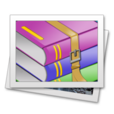-
Le Regard (pt)
Le Regard
"est le reflet de l'âme"
O Olhar
"é o refleto da alma"

Este tutorial é da minha autoria, qualquer semelhança com qualquer outro tutorial é pura coincidência.
Proibido de compartilhar sem minha permissão.
Autorisações/premissão
Tubes, masks, backround, décos ,WA
Plugins :
Aqui
O crédito pelas imagens utilizadas
pertence ao devido Autor
Mes tutoriels sont protégés par:

Tubes:
Tube de: Karine Dreams
Misted de: Msrf?
Obrigado!
WA e décos : de Moi-Même
outros a realizar durante o tutorial
Mehdi: sorting tiles
AFS Import : sqborder 2
VM toolbox : instant tile
penta.com: VTR
MuRa’s Meister: Perspective tilling et copies
Preparação geral: Antes de iniciar um dos meus tutoriais
Este tutorial foi criado com o PSP 2020, pode ser feito com versões anteriores, informações aqui
O canal alfa é compatível com pSP7
Se você não conseguir abrir o canal_alpha: Coloque as seleções na sua pasta de seleções
Coloque os scripts e degrada PSP na pasta "trusted" correspondente
Os meus plugins, são importados principalmente, para o Unlimited Filters. Verifique a sua pasta dos filtros.
Abra os Masks no seu PSP
Duplicar material e trabalhar sobre as cópias
Apagar as assinaturas dos tubes antes da utilização
Clique dupla nas predefinições (presets)
 , instalam-se automaticamente.
, instalam-se automaticamente.Pode adaptar as cores e o Blend Mode das layers, em harmonia com o seu trabalho.

Material:
Dimensões iniciais 900x600 px
Cores:

1/ Foreground: #3580fe
2/Background: #5c5c5c
3: #ffffff
Colocar as cores F/B

Copie e coloque uma cópia do gradient Bleu Hues em sua pasta PSP Gradients
coloque o gradiente em (Foreground) primeiro plano

você pode mudar as cores
(se necessário, veja a explicação Aqui)
Ou preencha o canal alfa com uma de suas cores:
nova layer, preencher com o gradient , escolher o blend mode da layer, como desejar, merge down.
1/
Carregar o canal_ alpha_ regard
Preencher com o gradient
2/
Layers, Duplicate
Effects, plugins : Mehdi, sorting tiles : 300-500/block 300, crossed.

sobre a layer raster 1
Selections, load a selection from alpha Channel, sélection 1
selections, promote selection to layer
Layers, arrange, bring to top
Layers, new raster layer
Selections, modify, select borders of selection:

Preencher com a cor 1
Effets, plugins : (Unlimited se este for o seu caso) AFS Import : sqborder 2, como à abertura

Effects, Edge effects , enhance
Remover a Seleção
Effects 3 D drop shadow : 0/0/100/50 preto
3/
sobre a layer copy of raster 1 (segunda a contar de baixo)
Selections, load a selection from alpha Channel, sélection 2
Selections, promote selection to layer
Remover a seleção
Effects, plugins :
AFs Import : sqborder 2 como antes
(você não vê nada e é normal)
(Unlimited se for o seu caso) VM toolbox , instant tile, como à abertura
Layers, propreties, Blend mode, screen
4/
Sobre a layer abaixo ( copy of raster 1)
Selections, load a selection from alpha Channel, sélection 3
Promote selection to layer
Effects, plugins: penta.com, VTR, como à abertura

Remover a seleção
Repetir o effeito penta.com VTR como antes
Effects, 3 D, drop shadow 0/0/100/50, preto
5/
Sobre a layer abaixo (copy of raster 1)
Effects , reflection effecst, Rotating mirror :

Effects, plugins: MuRa’s Meister, Perspective tilling: height a 20

Adjust,Blur, motion blur :

Adjust, sharpness, sharpen more
Effects 3 D, drop shadow : 0/0/100/50, preto
6/
Sobre a segunda layer a contar de cima ( promoted selection)
Carregar o le misted (olho), copy
Sobre o seu trabalho: paste as a new layer
Image, resize a 80 % all layers desmarcado
(adapte ao seu misted ou tube)
Activar a Move tool (M), colocar o misted no centro da moldura
(Se necessário: carregar a seleção 1, inverter e delete)
Layers, propreties, Opacity a 80
7/
Sobre a layer do topo das layers
Layers, merge down 2 x
print das layers actuais:

8/
Layers, duplicate
Image, resize a 20 % all layers desmarcado
Adjust, sharpness, sharpen
Effects, plugins: MuRa’s Meister, copies:

Colocar em cima à esquerda: Objects, align, top e align, left
9/
Sobre a layer abaixo
Layers, New raster layer
Selections, load a selection from alpha Channel, sélection 4
Preencher com o gradient inicial
Remover a seleção
3 D Drop shadow : 0/5/80/10, preto
10/
Image add borders , symmetric :
1 px cor 1
2 px cor 2
1 px cor 1
5 px cor 3
1 px cor 1
2 px cor 2
1 px cor 1
11/
Select all
Add borders : 30 px cor 3
Effects, Image effects, seamless tilling, setting: Default
12/
Selections, invert
Adjust, Blur, gaussien blur, radius a 6
Effects , Reflection effects, Rotating mirror, como antes
Selections, invert
3 D drop shadow : 1/-1/80/55 preto
Remover a seleção
13/
Copy/paste as a new layer a "déco cadre"
Não deslocar, està no devido lugar.
(adapte às sua cores: changer color tool,
clique no pequeno retângulo superior
clique com o botão direito ou esquerdo da mouse para aplicar a sua cor)
14/
Copy/ paste as a new layer, o tube principal (mulher, para mim)
Image, Resize a 60% all layers desmarcado
colocar com a pick tool K (Tecla K para ativar)
Position : X 320, Y 18
(Tecla M para desativar a ferramenta)
Adjust, sharpness, sharpen
(Adapte ao seu tube )
Effects 3D , drop shadow, como antes
15/
Copy/paste as a new layer o WA titre, colocar :
pick tool K:
position : X 712, Y 560, ou de acordo com o seu trabalho
Layers, propreties, Blend mode, Overlay
16/
Assinar e juntar a minha assinatura
Add borders de 1 px cor 1
17/
Image, resize width a 950 px
Salve em JPG/jepg
A minha versão 2, tube de Tineke, misted de Maja-design, obrigado !

Merci Alyciane pour avoir testé ce tuto

Merci Béa pour avoir testé ce tuto

Merci Anja pour les traductions NL et D

Inédits de ma conscience